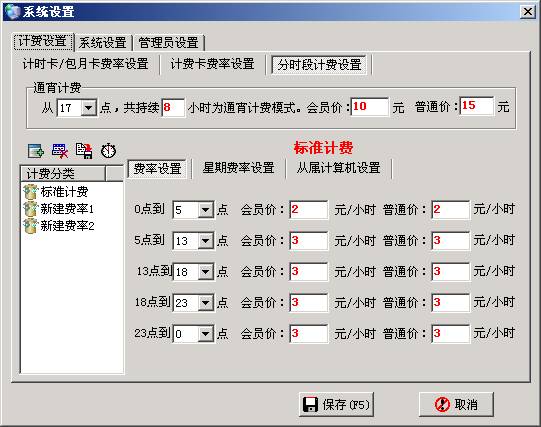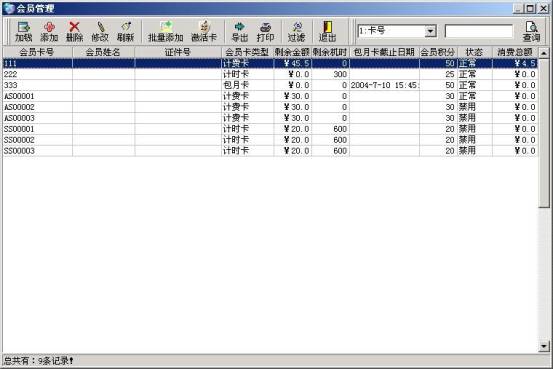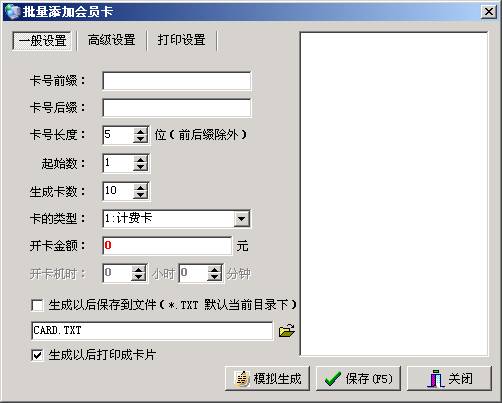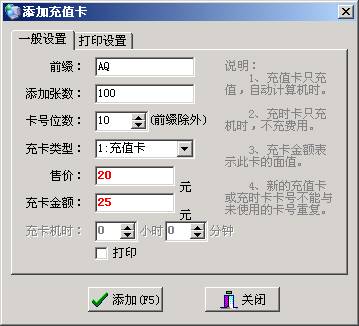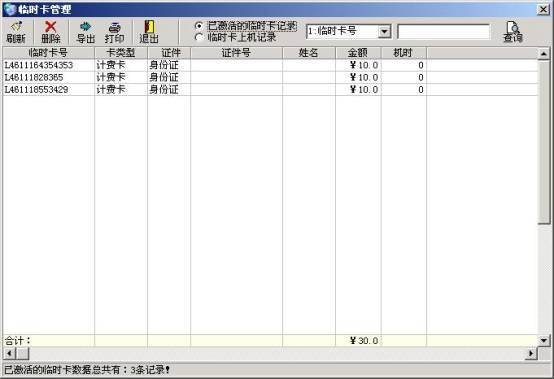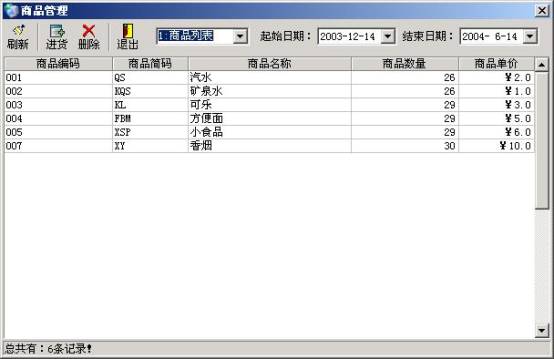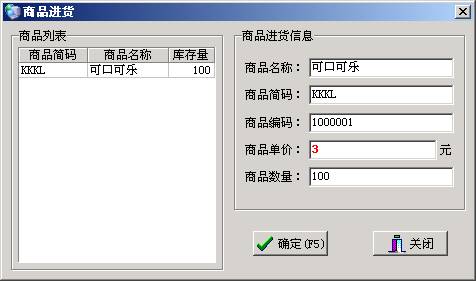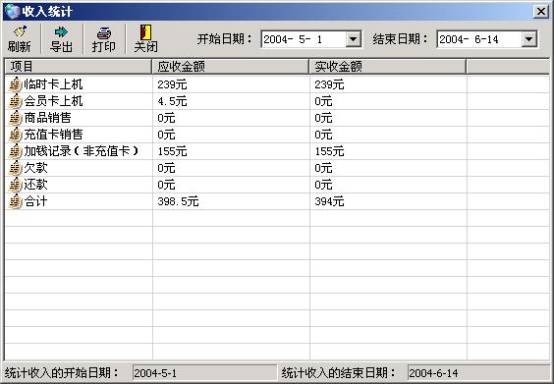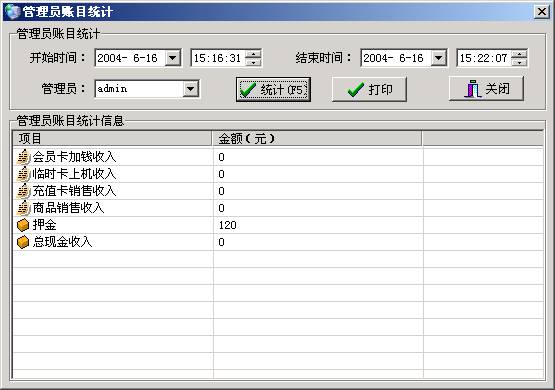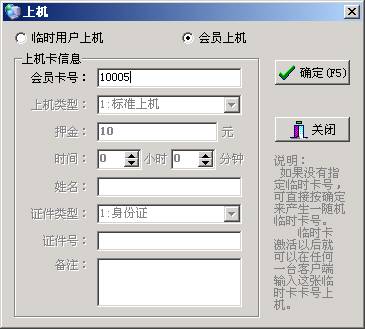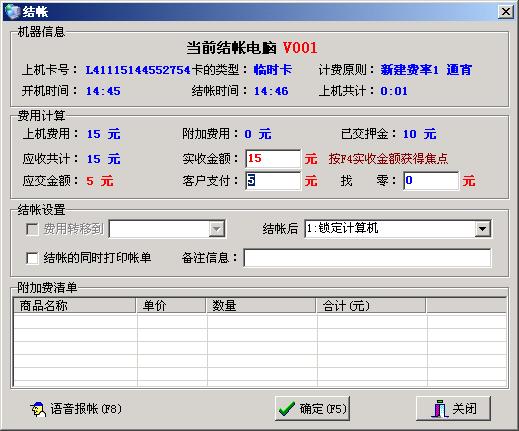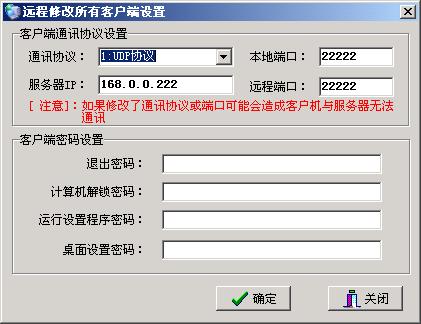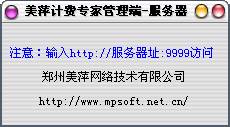美萍计费管理专家是美萍公司新推出的一款专业的计费管理软件,美萍公司总结了五年多网管软件的开发经验和其他网管软件的优点,经过一年的软件开发,半年的软件测试得以终完成,它集会员管理、卡类管理(充值卡,会员卡,临时卡)、商品管理、远程操作、日常管理等诸多强大功能于一身,系统界面简洁美观,操作直观简单,无需专门的培训即可正常的使用。是广大网吧(网吧收费管理)、电脑机房(机房计费管理),学校机房(学校计费管理),图书馆电子阅览室等场所理想的计费与管理软件。
1) 简洁华丽,富有人性化的操作界面,支持无限换肤功能。 软件自带3种皮肤,更多的皮肤可以从美萍网站下载。
2) 多种多样的费率设置。支持无限多中费率设置,您甚至可以为您的每台机器设置不同的费率,每天可以设置5个不同的
时间段设置不同的费率。支持 星期一到星期日不同的费率区别设置。
3)超强安全的客户机,客户机器在win98,win2000,winxp等系统都能实现真正的进程隐身,锁定时完全屏蔽各个系统热键。使
用户无法逃避服务器的管理。
4)独具特色的无客户机运行模式。美萍计费管理专家首创无客户机器管理模式,能自动搜索网络内的所有机器添加到管理列表中。能实时查看客户机的开关机状态,分别用不同的图标表示。能远程控制客户机能否上网,缺省状态下只有计费开通的机器才能上网。所有这些功能您都不需要安装客户端就能做到。
5)丰富的会员卡,临时卡,冲值卡选择,能实现您网吧,机房无人值守(全员会员卡管理,您只需要卖卡即可),大大降低劳动强度,减少工作误差。
6)方便的程序升级机制。只需要在服务器端发个升级命令,所有的客户机能同时 升级到新版本。通过主机也能同时修改客户的系统设置,密码设置等内容。
7)时间同步功能。只要客户机器启动就会自动同步主机的时间,方便网络管理
8)集成化的条码打印功能。对会员卡,上机牌等软件都提供了直接打印成条码卡的功能。这样您能非常方便的制作会员卡,上机卡等。再花300多元购买一个
条码阅读器,这样就大大加快您网吧内的上下机速度。当然软件也能非常完美的支持磁卡,IC卡等设备的使用。
9)完善准确的报表,统计查询系统,让您充分了解您网吧的经营情况,杜绝管理漏洞。
10年来美萍软件不断开拓,不断进取,凭借多年积累的经验和强大的研发实力 努力打造中国好的网吧管理软件。
| 1.1、名词解释和重要说明 | |
|
1. 系统设置: 2. 低消费: 3. 小收费: 4. 通宵计费: 5. 星期费率设置: 6. 从属计算机设置: 7. 批量添加: 8. 远程操控: 9. 锁屏: 10.解锁: 11.快速通道:
|
|
| 软件常用操作 | |
| 1. 上机:双击所选电脑或选中电脑按回车键,弹出上机窗口后,填写相关的信息,然后点击确定按钮或按F5键上机。 2. 下机:双击所选电脑或选中电脑按回车键,弹出下机窗口后,填写相关的信息,然后点击确定按钮或按F5键结帐下机 3. 购买商品:如果将购买商品费用指定给上机电脑,则先选中电脑,然后点击销售商品按钮或点击鼠标右键选择销售商品选项,弹出销售商品窗口后,进行商品购买。 |
|